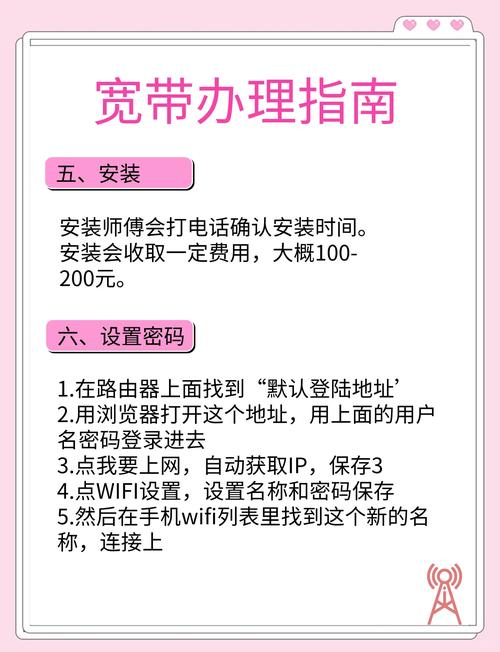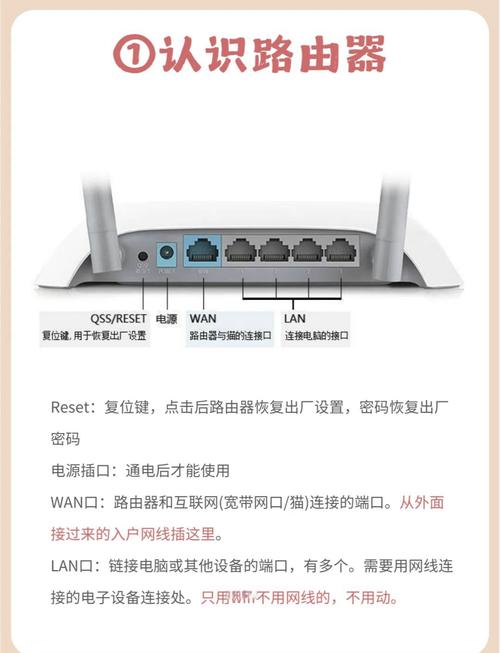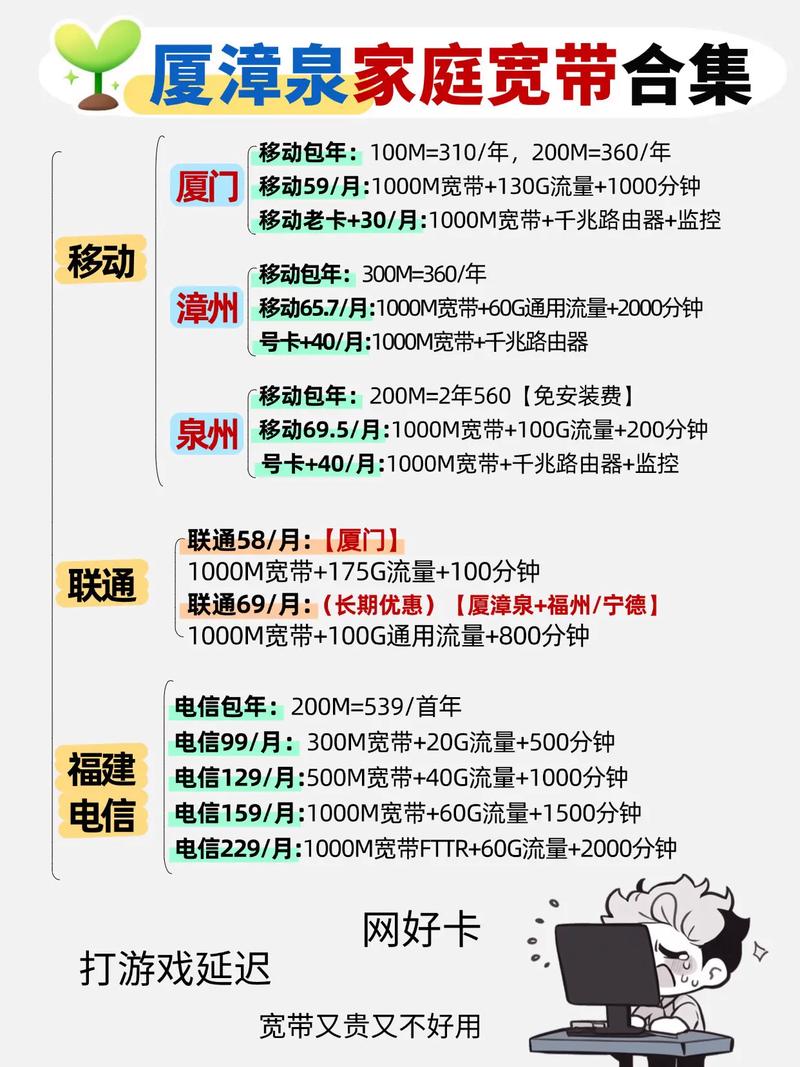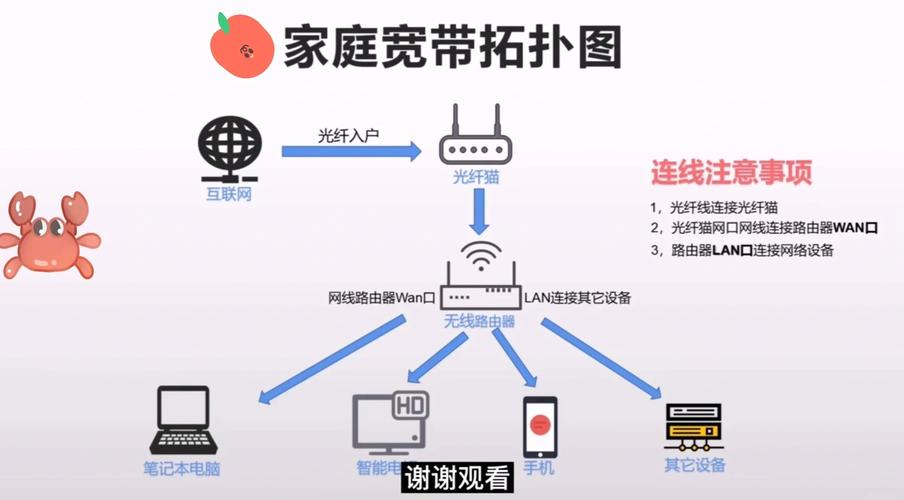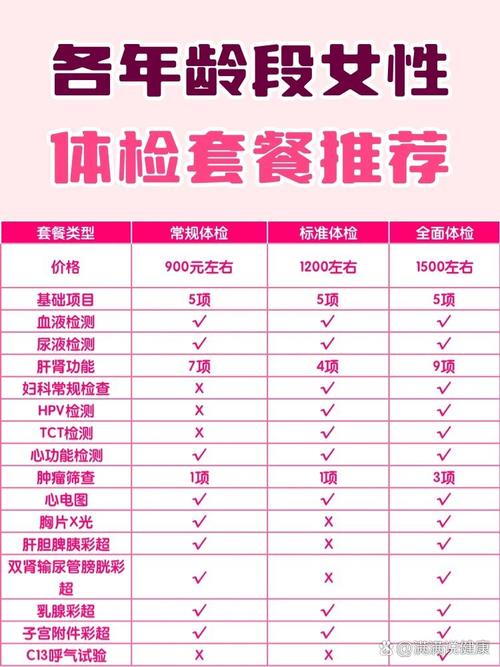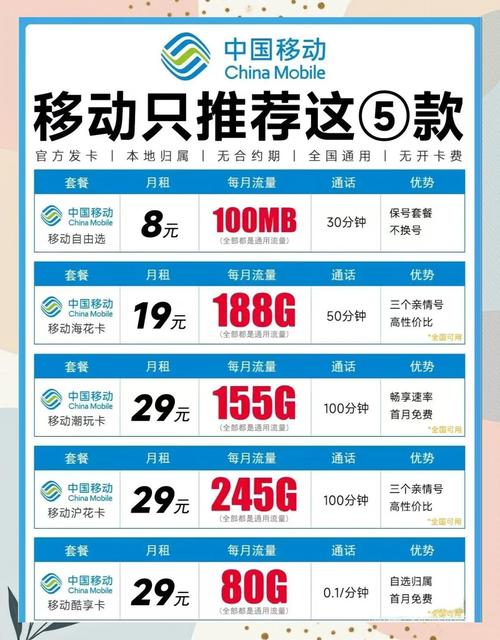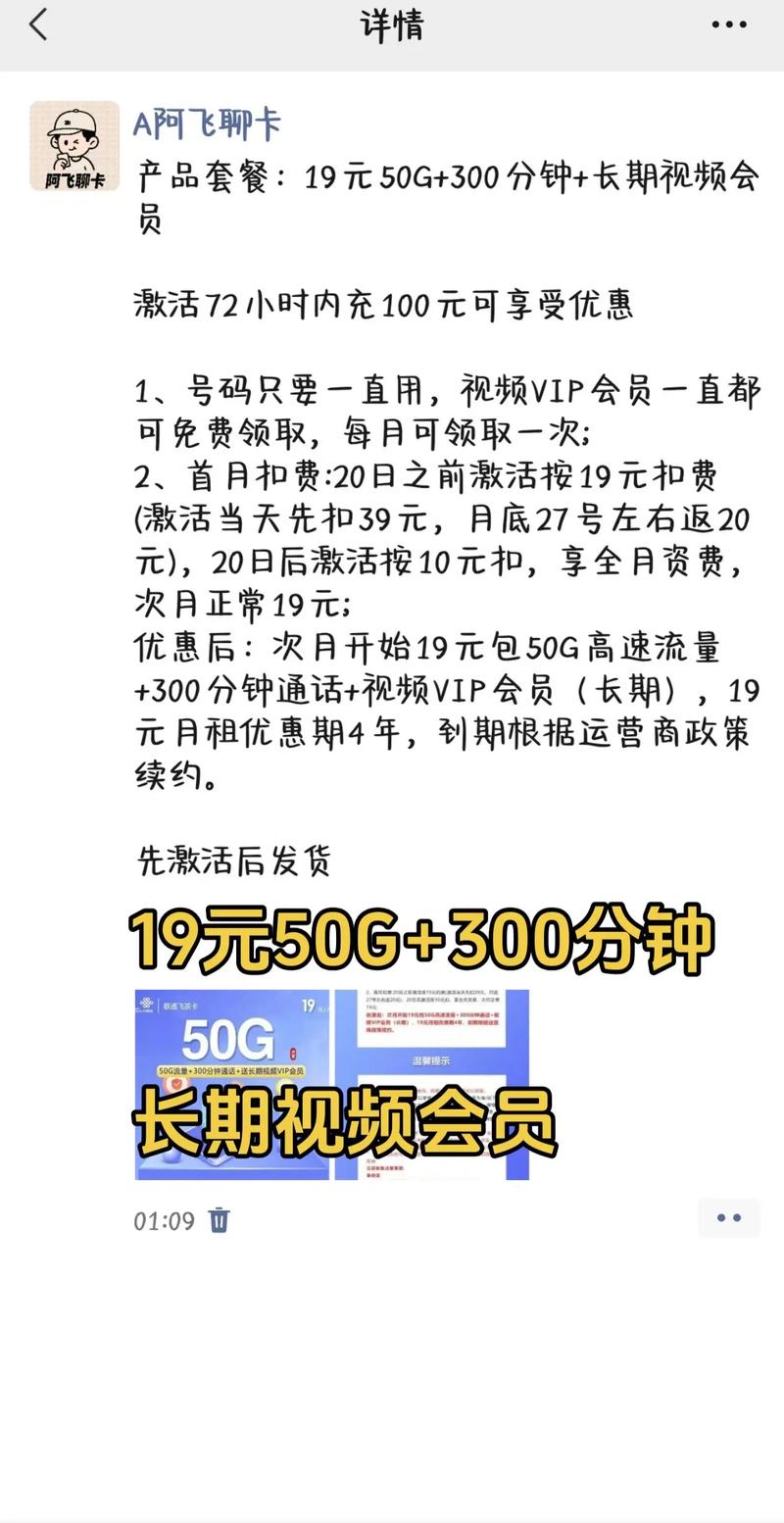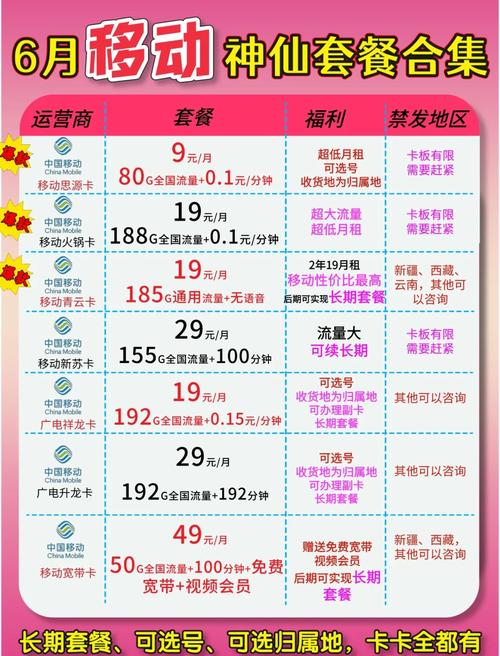宽带频率如何改成5Hz?改成5Hz有什么注意事项?
宽带频率如何调整到5GHz?许多用户在设置无线网络时会产生这个疑问,需要明确的是,我们通常所说的“5Hz”实际上是指“5GHz”,也就是第五代Wi-Fi工作频段,而“Hz”作为频率单位,并不适用于描述宽带或路由器的频段设置,本文将详细解释5GHz频段的特性、适用场景以及具体的设置方法,帮助您更好地优化家庭或办公网络体验。
了解双频路由器的基本概念十分必要,目前市面上大多数无线路由器支持2.4GHz和5GHz两个频段,2.4GHz频段覆盖范围广、穿墙能力强,但容易受到微波炉、蓝牙设备等干扰,速度相对较慢;而5GHz频段具备更高的传输速率和更低的干扰,适用于高清视频、在线游戏等对网络质量要求较高的场景,但其信号穿透能力稍弱。
若您希望将设备连接到5GHz频段,请按照以下步骤进行操作:
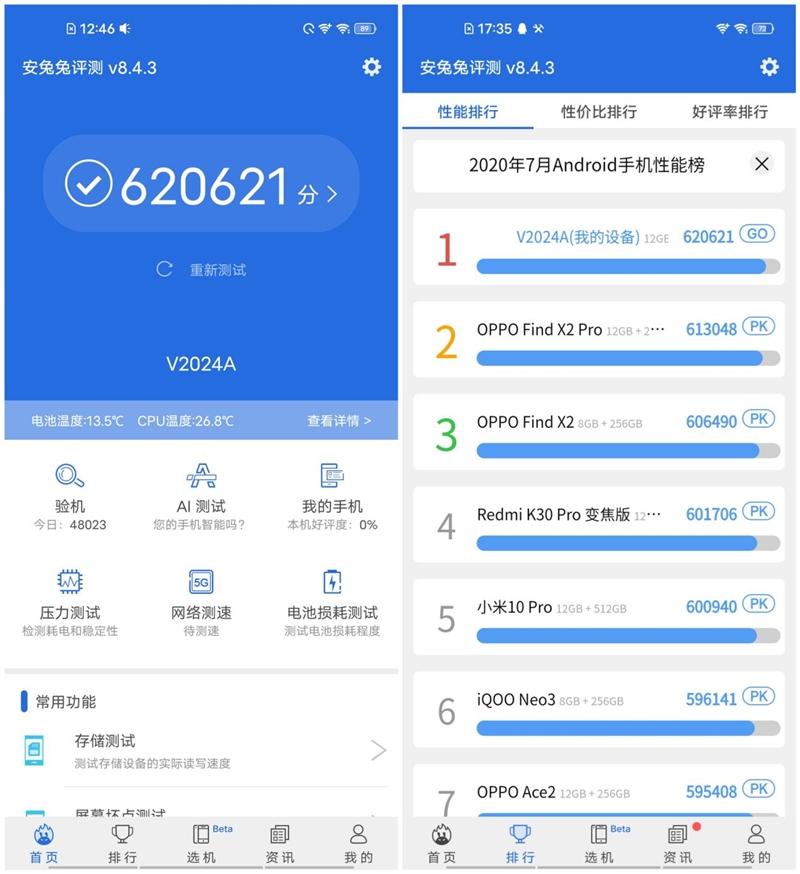
第一步,登录路由器管理界面,通常只需在浏览器地址栏输入“192.168.1.1”或“192.168.0.1”,然后输入用户名和密码(默认信息一般标注于路由器底部标签)。
第二步,进入无线设置页面,不同品牌的路由器管理界面略有差异,但大多会有“无线设置”、“Wi-Fi设置”或“网络设置”等选项,在这里您可以看到2.4GHz和5GHz频段的分别配置项。
第三步,启用5GHz频段并设置名称和密码,建议将5GHz频段的SSID(网络名称)与2.4GHz区分开,例如在名称后添加“_5G”后缀,便于设备识别和连接,加密方式推荐选择WPA2或WPA3,密码应设置足够复杂以确保网络安全。
完成以上设置后,保存并重启路由器,在手机、电脑等终端设备的Wi-Fi列表中选择您刚刚设置的5GHz网络并输入密码,即可成功连接。
需要注意的是,并非所有设备都支持5GHz频段,较旧的手机、平板或物联网设备可能仅兼容2.4GHz,在切换频段前,请确认您的终端设备具备支持5GHz的无线网卡。
5GHz信号穿透墙壁的能力较弱,若您居住环境较大或隔墙较多,可能会出现信号覆盖不足的情况,这种情况下,可以考虑使用多个路由器组网、添加无线中继器或选择Mesh分布式路由系统来扩展信号范围。
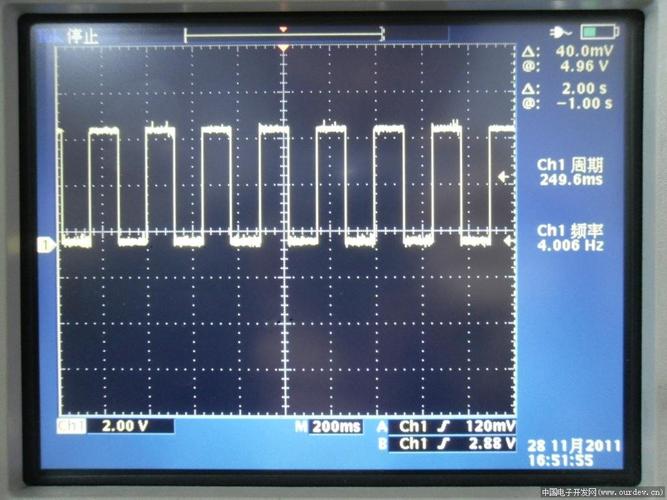
还有一点值得注意,5GHz频段中也存在不同的信道选项,如果您身处公寓楼等Wi-Fi密集区域,手动选择一个干扰较少的信道(例如149、153、157等)有助于提升网络稳定性,部分高端路由器支持自动信道选择功能,可根据环境自动优化连接质量。
定期更新路由器固件也是保持网络性能的重要措施,厂商会通过固件更新修复漏洞、提升兼容性并增加新功能,建议每隔一段时间检查并升级至最新版本。
正确使用5GHz频段能够显著提升网络体验,特别是在高带宽应用场景下,建议根据实际设备情况和使用环境灵活选择频段,不必完全弃用2.4GHz,对于需要大范围覆盖的场景,2.4GHz仍是可靠选择;而对速度有更高要求的场景,5GHz则更具优势,合理配置双频网络,才能真正发挥现代无线技术的效能。